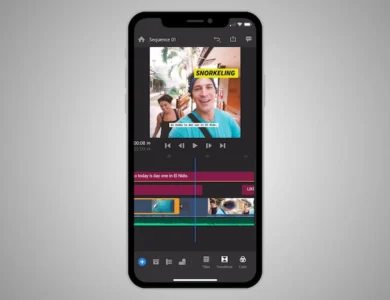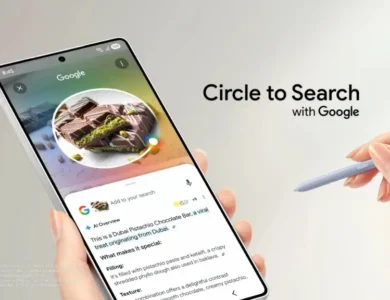برامج وتطبيقاتجوجل كاميرامقالات متنوعة
تحميل جوجل كاميرا لهاتف Redmi Note 12 4G مع شرح التثبيت

قدمت شاومي الجيل التالي من سلسلتها الشهيرة ريدمي نوت وهي سلسلة Redmi Note 12، حيث تأتي هواتف هاته السلسلة بعددٍ من الهواتف وبمواصفات مختلفة، فمن كاميرا خلفية بدقة 200 ميجابكسل وقدرة شحن سريع بقوة 120 واط في موبايل +Redmi Note 12 Pro، إلى الهاتف العادي منها وهو صلب موضوعنا وهو Redmi Note 12 4G، الذي تتجلى أحد مزاياه في الكاميرا الثُلاثية التي تأتي دقة الرئيسية منها 50 ميجابكسلن فكيف سيكون هذه الكاميرات مع Google Camera؟، في هذا المقال سنتطرق إلى تحميل جوجل كاميرا لهاتف Redmi Note 12 4G مع شرح التثبيت، على بركة الله نبدأ.

جوجل كاميرا لهاتف Redmi Note 12 4G
تم تقديم ريدمي Note 12 4G مع إعداد كاميرا ثلاثية العدسة، تتميز بدقة 50 ميجابكسل، وكاميرا عريضة بدقة 8 ميجابكسل، وكاميرا ماكرو بدقة 2 ميجابكسل، تلتقط الكاميرا ذات دقة 50 ميجابكسل صورًا تفصيلية رائعة بألوان قوية، لكن فيما يتعلق بالسوفتوير، يأتي Note 12 4G مع نفس تطبيق الكاميرا الافتراضي الذي شوهد في العديد من هواتف شاومي التي تم الإعلان عنها مثل سلسلة Redmi Note 12.
إذا كنت تبحث عن بديل أفضل لتطبيق كاميرا تابع لجهة خارجية، فيمكنك تجربة GCam mod بفضل المطورين الذين نقلوا التطبيق إلى هواتف Android الأخرى، من حيث الميزات، يحتوي تطبيق Google Camera على مجموعة واسعة من الميزات المفيدة مثل Night Sight، ووضع Astrophotography، وSloMo، وBeauty Mode، وHDR Enhanced، وLens Blur، وPhotoSphere، وPlayground، ودعم RAW، وGoogle Lens، والمزيد.
الآن دعنا نلقي نظرة على كيفية تحميل Google Camera وتثبيته على هاتف شاومي Note 12 4G.
تحميل جوجل كاميرا لهاتف Redmi Note 12 4G
يأتي جوال Note 12 4G مزودًا بدعم Camera2 API بشكلٍ مسبق، مما يعني ببساطة أنه يمكن بسهولة تحميل تطبيق GCam على الهاتف، وما عليك سوى تنزيل APK وتثبيته، هناك إصدار واحد من تطبيق GCam mod، وهو GCam 8.4 بواسطة BSG، فيما يلي روابط التحميل:-
تحميل GCam 8.4 من هنا.
تنويه:- لا يتطلب إصدار GCam 8 والإصدارات الأحدث أي تغييرات، ولكن إذا كنت تستخدم GCam 7.3 على هاتف Redmi Note 12 4G، فيمكنك تطبيق الإعدادات المدرجة أدناه للحصول على نتائج أفضل.
شرح تثبيت تطبيق Google Camera لهاتف Redmi Note 12 4G
ملاحظة: قبل تثبيت تطبيق جوجل كاميرا جديد، تأكد من حذف الإصدار الأقدم أولاً (إذا كنت قد قمت بالتثبيت)، هذه ليست نسخة مستقرة من Google Camera، لذلك قد تحتوي على بعض الأخطاء.
حمل ملف APK لتطبيق GCam من الرابط الموجود أعلاه.
توجه إلى مدير الملفات واضغط على الملف الذي قمت بتنزيله حتى تقوم بتثبيت التطبيق.
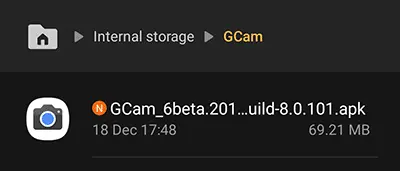
- ستحتاج إلى تفعيل خيار تثبيت التطبيقات من مصادر غير معروفة على هاتفك، من خلال الانتقال للإعدادات ثم الأمان والخصوصية.
- بعد الانتهاء من ذلك، قم بالانتقال إلى واجهة التثبيت مرة أخرى واضغط على تثبيت.
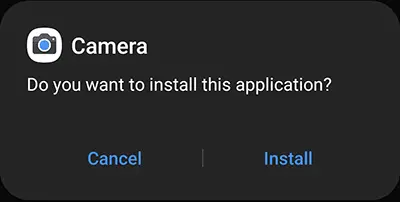
الآن تم تثبيت تطبيق جوجل كاميرا على هاتفك.
قم بتشغيل التطبيق وامنحه جميع الآذونات المطلوبة حتى يعمل بشكل صحيح.
الإعدادات الموصى بها
إذا كنت تريد نتائج أفضل، فيمكنك اتباع الخطوات التالية وإضافة ملف التكوين.
الإعدادات الموصى بها لـ GCam_7.3.018_Urnyx05-v2.1_Wichaya_V3.1.1.apk
قم بتحميل ملف التكوين من هنا على هاتفك.
توجه إلى مدير الملفات، وقم بإنشاء مجلد جديد باسم GCam.
إفتح مجلد GCam الذي أنشأته ثم قم بإنشاء مجلد آخر بأسم configs7.
الآن قم بلصق ملف التكوين الذي قمت بتحميله داخل مجلد configs7.
بعد الإنتهاء من ذلك، قم بتشغيل تطبيق جوجل كاميرا، وانقر مرتين متتاليتين على المنطقة السوداء الفارغة بجانب زر الغالق.

ستظهر لك نافذة منبثقة، اضغط على كلمة restore وقم باختيار ملف التكوين الذي الصقته في مجلد configs7.
قم بعمل الخطوة الأخيرة مرتين لأن ملف التكوين قد لا يتم تحميله من المرة الأولى.
هذا كل ما يتعلق بتحميل وتثبيت تطبيق جوجل كاميرا على لهاتف Redmi Note 12 4G، في غضون ذلك إذا كان لديك أحد هذا الهاتف وقمت بتجربة تطبيق جوجل كاميرا، أذكر لنا تجربتك من خلال صندوق التعليقات أدناه.
قد يهمك أيضًا
تحميل جوجل كاميرا لهواتف Redmi Note 12 و(+) Note 12 Pro مع شرح التثبيت [GCam 8.7]
تحميل Google Camera 8.6 لهاتف Motorola Moto G72 مع شرح التثبيت
تحميل جوجل كاميرا لهاتف Oppo Reno7 و Reno7 Pro 5G مع شرح التثبيت وأفضل الإعدادات
تحميل جوجل كاميرا لهاتف اوبو Reno 6 وReno 6 Pro مع شرح التثبيت وأفضل الإعدادات
تحميل جوجل كاميرا لهاتفي اوبو Reno 5 وReno 5 Pro مع شرح التثبيت وأفضل الإعدادات